Aktualisierung eines Sensors temporär ausschalten
Im Konfigurator können Sie die Aktualisierung von Systemobjekten temporär ausschalten, zum Beispiel um die Kommunikation zwischen Desigo CC und einem bestimmten System vorübergehend zu unterbrechen. Diese Funktion ist während Inbetriebnahmen nützlich, wenn ein Gebäudeteil bereits konfiguriert wurde, jedoch noch nicht in Betrieb genommen werden kann.
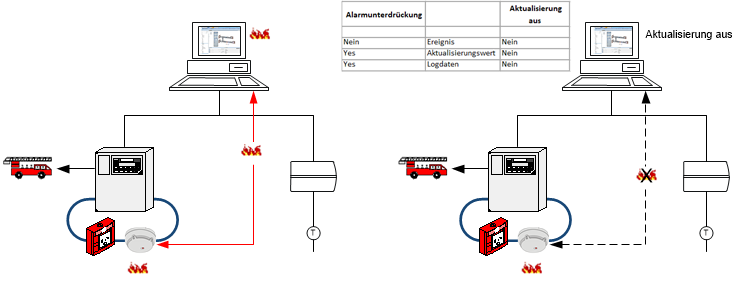
HINWEIS

Datenübertragung unterbrechen
"Aktualisierung aus" stoppt die Kommunikation zwischen dem Gerät und der Managementplattform, beeinflusst jedoch nicht die Alarmfunktionalität. Ein eingehender Alarm eines Brandmeldesystems wird beispielsweise weiterhin an die Feuerwehr geleitet. Wenn Sie die Alarmweitergabe an die Feuerwehr verhindern möchten, müssen Sie den Brandmelder im Register Bedienung ausser Betrieb nehmen: Klicken Sie Scope Regel ausschliessen, um einen Bereich, eine Zone oder einen Brandmelder abzuschalten.
Aktualisierung eines Objekts ausschalten
- Wählen Sie im System Browser das Objekt aus, dessen Aktualisierung Sie ausschalten möchten. Zum Beispiel:
Projekt > Subsystemnetzwerke > [Netzwerk] > Hardware > [Gerät] > [Datenpunkt]. - Wählen Sie das Register Konfigurator.
- Aktivieren Sie im Expander Einstellungen das Kontrollkästchen Aktualisierung aus.
- Klicken Sie Speichern
 .
.
- Die Kommunikation zwischen dem Gerät und der Managementplattform ist unterbrochen.
- Das Objekt, dessen Aktualisierung ausgeschaltet ist, wird nicht mehr bei der Anzahl der Datenpunkte für die Lizenzierung berücksichtigt. Die Aktualisierung der Lizenzierung kann bis zu 10 Minuten dauern.

Hinweis: In bestimmten Subsystemen hat das Ausschalten der Aktualisierung für einen Datenpunkt zur Folge, dass entweder gar kein Alarm oder ein unbekannter Alarm angezeigt wird. Im zweiten Fall müssen Sie die Quelle des Alarms an der lokalen Brandmeldezentrale identifizieren.

Objekte mit der Einstellung Aktualisierung aus suchen
- Klicken Sie im System Browser die Option Filtersuche
 .
. - Öffnen Sie die Dropdown-Liste Andere.
- Aktivieren Sie das Kontrollkästchen Aktualisierung aus und wählen Sie dann die Option Aktiviert.
- Um das Dialogfenster zu schliessen, klicken Sie auf den grauen Hintergrund oder auf die Eingabefläche.
- Klicken Sie Suchen.
- Im System Browser werden die gefundenen Objekte angezeigt.